
Pridanie diagramu na Freeform nástenku v Macu
Tvary a iné položky môžete spojiť čiarami, čím vytvoríte diagram alebo vývojový diagram na svojej Freeform nástenke.
V apke Freeform
 na Macu kliknite na kategóriu v postrannom paneli a potom dvojitým kliknutím na nástenku ju otvorte.
na Macu kliknite na kategóriu v postrannom paneli a potom dvojitým kliknutím na nástenku ju otvorte.Ak sa postranný panel nezobrazuje, vyberte Zobraziť > Zobraziť postranný panel.
Podľa potreby kliknite na tlačidlo Zobraziť spojnice
 alebo vyberte Zobraziť > Zobraziť spojnice. (Keď sú zapnuté čiary konektorov, tlačidlo vyzerá takto
alebo vyberte Zobraziť > Zobraziť spojnice. (Keď sú zapnuté čiary konektorov, tlačidlo vyzerá takto  .)
.)Pridajte ľubovoľný typ položky – text, tvary (okrem čiar), fotky alebo videá, odkazy, samolepiace poznámky alebo iné súbory.
Vyberte položku, ktorú ste pridali, a potom potiahnutím jednej zo šípok nahor, nadol, doľava alebo doprava pridajte čiaru spojnice.
Keď prestanete ťahať čiaru spojnice, zobrazí sa knižnica tvarov a môžete vybrať nasledujúci tvar pre svoj diagram. (Kliknite na tlačidlo Viac
 , čím otvoríte celú knižnicu tvarov.)
, čím otvoríte celú knižnicu tvarov.)Môžete tiež potiahnuť čiaru spojnice k inej položke, ktorá už je na nástenke, a čiara sa automaticky pridá medzi dve položky.
Opakujte kroky 4 a 5, kým diagram nie je kompletný.
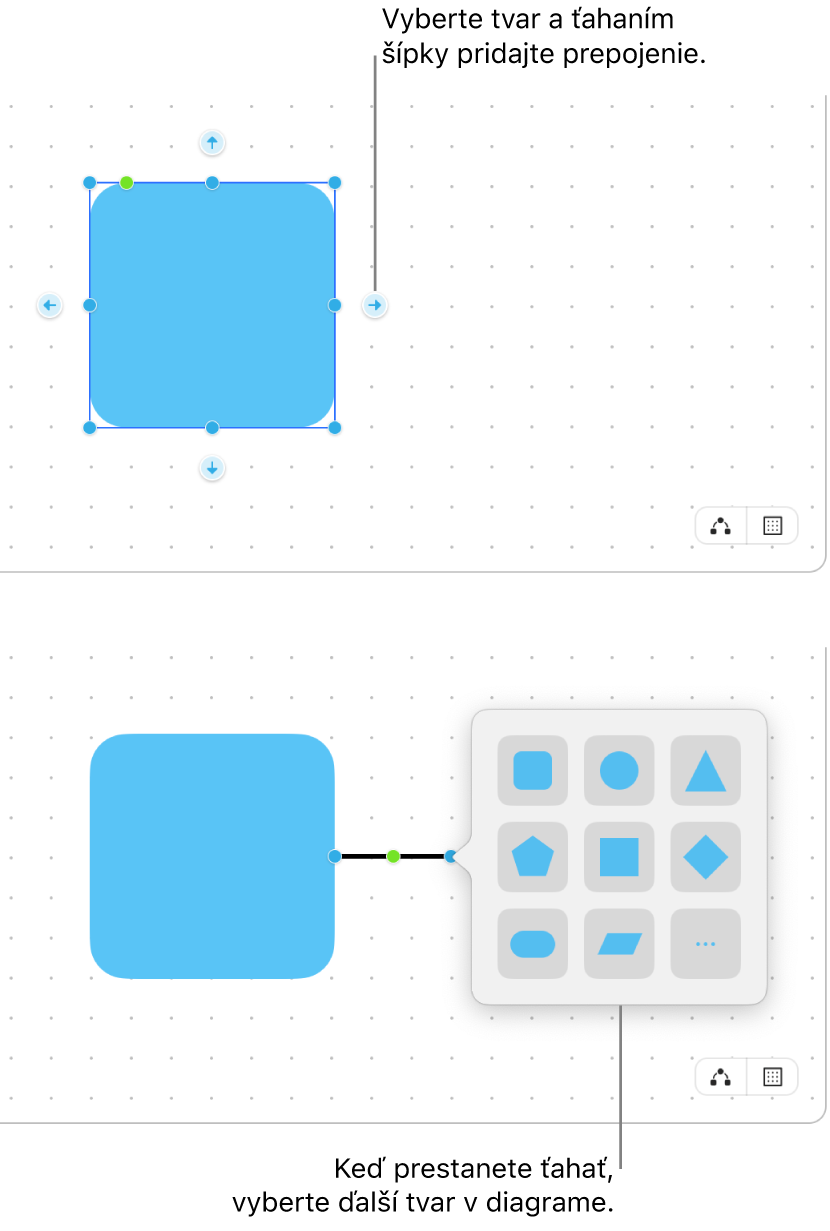
Tip: Ak chcete rýchlo duplikovať tvar (alebo inú položku) a pridať čiaru spojnice, označte tvar, potom kliknite a podržte šípku spojnice na tej strane, kde chcete pridať čiaru a tvar. Počas držania šípky sa zobrazí ukážka tvaru a čiary, a keď ju pustíte, tvary sa umiestnia na nástenku.
Pokračujte vo vytváraní nástenky pridávaním textu, tvarov alebo čiar, fotiek alebo videí, odkazov, samolepiacich poznámok a iných súborov.